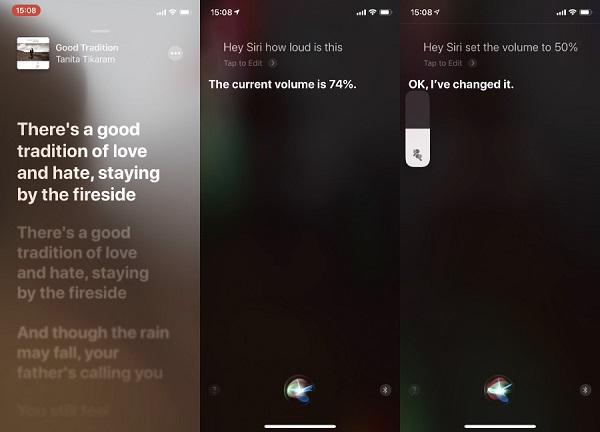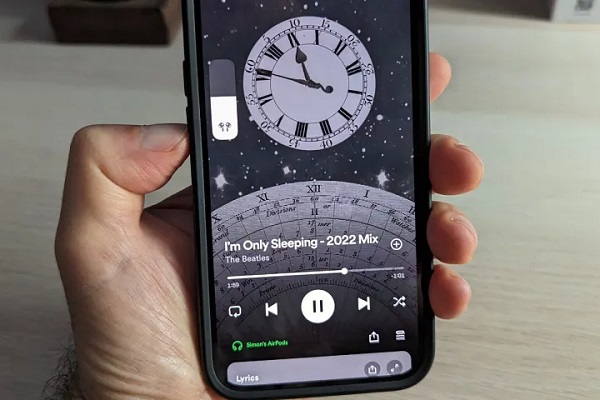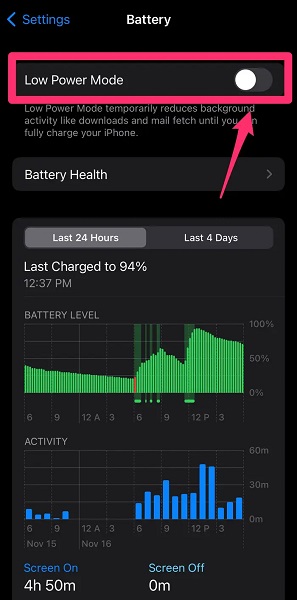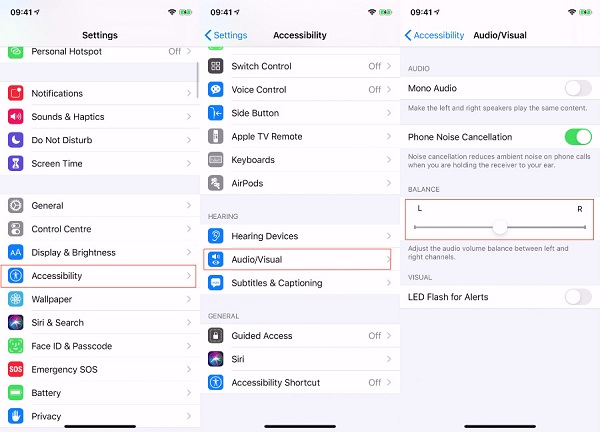يحب الكثير منا الاستماع إلى الموسيقى والملفات الصوتية الأخرى بصوت عالٍ، 🔊 ولهذا السبب قد تكون تجربة الصوت المنخفض لسماعات Apple AirPods مزعجة. إذا كنت تعاني أيضًا من مثل هذه المشكلة، فيمكنك اتباع البرنامج التعليمي الكامل حول 11 طريقة لزيادة حجم سماعات Apple Airpods (Airpods) اليوم على Nooh Freestyle.
كيفية زيادة حجم الايربود
كيفية رفع صوت سماعات AirPods وAirPods Pro
كيفية زيادة حجم AirPods على iPhone ليست مهمة صعبة ومعقدة. هناك طرق مختلفة وبسيطة يمكنك استخدامها للاستمتاع بصوت الموسيقى الخاص بك. هناك بعض الإعدادات مثل المعادل الذي يخفض مستوى صوت AirPods تلقائيًا، وفي بعض الأحيان قد تؤدي الأوساخ الموجودة على AirPods إلى انخفاض مستوى الصوت. وسنشرح المزيد عن هذا لاحقًا.
كيفية زيادة حجم AirPods؟ باستخدام سيري
يتم التحكم في الحجم الإجمالي لسماعات AirPods الخاصة بك عن طريق أي جهاز يصدر الصوت. لذلك، إذا كنت تقوم بتشغيل الموسيقى أو البودكاست على جهاز iPhone الخاص بك، فإن تغيير مستوى الصوت على هاتفك سيؤدي أيضًا إلى تغيير مستوى الصوت على AirPods. هناك استثناءات لذلك، على سبيل المثال، إذا كنت تقوم ببث فيديو من iPhone إلى AppleTV، فإن تغيير مستوى الصوت على الهاتف ليس له أي تأثير، ويجب عليك تغيير مستوى الصوت من خلال Apple TV.
قد تنسى هذا عندما تستخدم Siri لتغيير مستوى الصوت. عندما تقرأ Siri على AirPods وتطلب منه رفع مستوى الصوت، فهو في الواقع ينقل التعليمات إلى الجهاز المصدر فقط.
عندما يتم تشغيل شيء ما؛ يمكنك أن تسأل Siri عن مدى ارتفاع الصوت أو أن تطلب من Siri تغيير مستوى الصوت. لهذا، يمكنك استخدام عبارات مثل "Hey, Siri, how loud is this?" استخدمه وسيخبرك بالتشبع العددي.
استخدم عناصر التحكم في الصوت في تطبيقك
إحدى الطرق الأكثر مباشرة لزيادة مستوى الصوت على AirPods Pro أو أي إصدار آخر هي الانتقال إلى التطبيقات التي تستخدمها (Spotify أو Apple Music أو YouTube أو Apple TV أو أي شيء آخر).
ابحث عن شريط تمرير مستوى الصوت واضبطه حسب رغبتك. تعمل أدوات التحكم التي تعمل باللمس على أجهزتنا المحمولة على تسهيل التحكم في ذلك من خلال تحديدات دقيقة لمستوى الصوت. إذا كنت لا تستخدم جهازًا بشاشة تعمل باللمس للتشغيل، ولكن نظامًا مثل جهاز MacBook، فيمكن للماوس/لوحة التتبع أن يفعل الشيء نفسه.
قم بزيادة مستوى صوت AirPods على iPhone باستخدام الأزرار المادية
إذا كنت تمارس الرياضة أو تجري أو تفعل شيئًا آخر، فمن الأسهل استخدام أزرار الصوت الفعلية الموجودة على جهازك بدلاً من الدخول إلى التطبيق.
على سبيل المثال، يحتوي هاتف iPhone على زرين للتحكم في مستوى الصوت على الجانب يمكنك استخدامهما لتغيير مستوى الصوت بسرعة دون الحاجة إلى إلغاء قفل الشاشة. من المهم أيضًا التحقق من هذه الأزرار لمعرفة ما إذا كان مستوى صوت جهازك قد انخفض عن طريق الصدفة. حتى فشل هذه الأزرار يمكن أن يسبب لك مشاكل في زيادة مستوى صوت iPhone AirPods .
إذا كان لديك Apple Watch أو AirPods Max ، فيمكنك استخدام Digital Crown لهذا الغرض بدلاً من ذلك.
زيادة مستوى صوت AirPods Pro باستخدام عناصر التحكم باللمس (الجيل الثاني فقط)
يوفر الجيل الثاني من AirPods Pro عناصر تحكم باللمس لتغيير الأغاني وتغيير مستوى الصوت، ولضبط مستوى الصوت، ضع إبهامك على جذع AirPods وحرك إصبع السبابة لأعلى أو لأسفل على عنصر التحكم باللمس.
لا تنس إلغاء الضوضاء في AirPods Pro
إذا كنت تهتم بصحة هواتفك ولكنك لا تزال تحب الصوت العالي، فلا تنس تفعيل ميزة ANC على AirPods Pro. في حين أن الخيارات غير الاحترافية لا تحتوي على هذه الميزة، فإن AirPods Pro تقدم هذا الوضع كوسيلة للتخلص من ضجيج الخلفية. والنتيجة هي صوت أكثر وضوحًا دون الحاجة إلى زيادة مستوى الصوت، مما يسمح لك بالاستمتاع بالموسيقى بسهولة أكبر.
حجم صوت Airpod لا يزيد بسبب انخفاض شحن البطارية
عندما تكون البطارية منخفضة، قد يقوم جهاز iPhone الخاص بك بخفض مستوى الصوت لمواصلة العمل. لذا، إذا كان لديك شحن بطارية جيد وقمت بالنقر على Low Power Mode من Control Center، فمن المحتمل أنك لن ترى أي اختلاف في مستوى الصوت. ومع ذلك، إذا كان لديك شحن بطارية منخفض، فيمكنك رؤية التأثير على الصوت باستخدام هذا الوضع.
اذهب للـ Settings.
حدد Accessibility.
انتقل إلى قسم Hearing.
اضغط على Audio/Visual.
تحقق من إعداد Balance.
إذا لم يكن مفتاح Balance في المنتصف تمامًا، فستلاحظ الفرق في ارتفاع الصوت.
التحقق من مستوى الصوت المدعوم أثناء زيادة مستوى صوت AirPods Pro
كما تعلم، فإن الموسيقى الصاخبة أو غيرها من الأصوات لها تأثير سيء على سمعنا. ولهذا السبب يحتوي نظام التشغيل iOS على إعدادات تحد من حجم سماعات الرأس.
انتقل إلى Sounds & Haptics في Settings.
اضغط على Headphone Safety
اضغط على Reduce Loud Sounds
اضغط على Reduce Loud Sounds مرة أخرى
حرك شريط التمرير إلى الحد الأقصى لحجم الصوت.
تم إصلاح مشكلة زيادة مستوى صوت AirPods مع إعدادات EQ
إذا كانت لديك مشاكل في زيادة مستوى صوت AirPods، فيمكنك التحقق من إعدادات EQ. قد تؤدي بعض أوضاع المعادل إلى خفض مستوى الصوت، أو على الأقل تقليل نوع الصوت الذي تفضل سماعه كثيرًا. لذلك، من الأفضل تعطيل وضع المعادل.
كيفية إصلاح معظم مشكلات الصوت مع AirPods؟
تستخدم AirPods تقنية Bluetooth، ومع ذلك، يمكنك إجبار AirPods وiPhone على تغيير مستوى الصوت.
قم بتشغيل بعض الموسيقى أثناء وضع AirPods في أذنيك.
خفض مستوى الصوت إلى الصفر
انتقل إلى Settings، وحدد Bluetooth وابحث عن AirPods الخاصة بك من القائمة.
اضغط على i بجوار Connected
اضغط على Disconnect
قم بتشغيل الموسيقى من خلال سماعات iPhone الخاصة بك
اضبط مستوى الصوت على الصفر مرة أخرى
أعد توصيل AirPods الخاص بك
حاول رفع مستوى الصوت على جهاز iPhone الخاص بك
كيفية حل مشكلة زيادة حجم الصوت في Airpod Pro
إذا كنت قد حاولت رفع جودة صوت سماعات AirPods أو زيادة حجم سماعات Apple AirPods، ولكن يبدو أنك لم تنجح بهذه الطريقة، فقد يكون هناك خلل. في هذه الحالة، لديك خياران: الاتصال بالدعم أو تجربة الحل أدناه.
قم بتشغيل وإيقاف تشغيل جهاز iPhone الخاص بك.
بعد إخراج AirPods من العلبة، انتقل إلى إعدادات iPhone الخاص بك. حدد بلوتوث. اضغط على AirPods الخاص بك من قائمة الأجهزة. اضغط على i بجوار Connected، وحدد Forget this Device.
أنت الآن بحاجة إلى توصيل AirPods بالهاتف مرة أخرى.
ضع AirPods داخل علبة الشحن أو العلبة. أغلق الباب وافتحه مرة أخرى. اضغط مع الاستمرار على زر الرجوع حتى يومض المصباح الأمامي. احتفظ بسماعات AirPods بالقرب من جهاز iPhone الخاص بك.
تنظيف سماعات الايربودز
أخيرًا، نوصي بالحفاظ على نظافة AirPods الخاصة بك . يمكن أن يؤدي تراكم الكتلة وإفرازات الأذن على AirPods إلى تقليل جودة الصوت. عند تنظيف AirPods، من المهم تجنب استخدام أي شيء مبلل أو رطب - لا تبلل أبدًا الجزء الشبكي من AirPods أو تستخدم أشياء حادة لتنظيفها. بدلًا من ذلك، استخدم قطنًا جافًا أو فرشاة أسنان ناعمة لفرك أي أوساخ.
تعليقاتكم واقتراحاتكم؟
في التدريب الكامل على 11 طريقة لزيادة حجم سماعات Apple Airpods (Airpods)، علمناك اليوم حلولاً متنوعة. بدءًا من زيادة مستوى صوت AirPods عن طريق المعايرة وحتى فصل AirPods وإعادة توصيلها بجهاز iPhone، يمكن أن تؤثر على إعدادات AirPods Pro (والإصدارات الأخرى). ما الطريقة التي تستخدمها لزيادة حجم سماعات AirPods؟ هل من الممكن استخدام برنامج Airpod Volume Booster على الايفون؟ شارك حيلك أو حلولك أو تعليقاتك أو اقتراحاتك معنا في قسم التعليقات في هذه المقالة.